
Βήμα 2 - Κάντε κλικ στο "Επισκευή iTunes" ως το επόμενο βήμα. Αυτό το κουμπί είναι πραγματικά χρήσιμο, δεδομένου ότι αναλαμβάνει την ευθύνη της ενίσχυσης της απόδοσης του iTunes όταν όλα είναι καλά με το iTunes και ναι, κάνει ό, τι ήρθε για παράδειγμα διορθώνει το iTunes πρόβλημα και το κάνει κανονικό όπως και πριν.

Βήμα 3 - Περιμένετε λίγο και παρατηρήστε την κατάσταση της επιδιόρθωσης στην οθόνη του υπολογιστή. Μέσα σε λίγα λεπτά, το πρόβλημα θα επιλυθεί και θα μπορέσετε να εκτελέσετε το iTunes κανονικά.

Άλλοι συνηθισμένοι τρόποι για να διορθώσετε το iTunes δεν ήταν δυνατή η επαναφορά του iPhone "
3.1 Ελέγξτε τη σύνδεση καλωδίου
Ένας από τους συνήθεις τρόπους περιλαμβάνει την εξέταση του σαςκαλώδιο φωτισμού. Βεβαιωθείτε ότι η σύνδεση μεταξύ του υπολογιστή και της συσκευής μέσω του καλωδίου είναι κατάλληλη. Αλλάξτε τη θύρα εάν έχει καταστραφεί ή το καλώδιο αν δεν είναι πρωτότυπο ή έχει υποστεί βλάβη για καλύτερη εμπειρία.
3.2 Εξασφαλίστε επαρκή χώρο
Βεβαιωθείτε ότι η συσκευή σας διαθέτει αρκετό χώρογια τη διεξαγωγή της διαδικασίας. Για να το κάνετε αυτό, μεταβείτε στις "Ρυθμίσεις"> "Γενικά"> "Αποθήκευση iPhone" και ελέγξτε το χώρο τώρα για να διασφαλίσετε ότι η διαδικασία μπορεί να γίνει ομαλά ή όχι.
3.3 Ενημέρωση του iTunes
Μια άλλη λύση θα ήταν αν τα παραπάνω δεν σας βοηθούσαννα ενημερώσετε το iTunes. Όταν εκτελείτε την παλαιότερη έκδοση του iTunes, αυξάνεται η πιθανότητα να προκύψουν ζητήματα όπως το κατεστραμμένο αντίγραφο ασφαλείας του iTunes. Επομένως, ακολουθήστε τα παρακάτω βήματα.
- Για Mac, ξεκινήστε το iTunes και κάντε κλικ στην καρτέλα μενού "iTunes". Πατήστε "Έλεγχος για ενημερώσεις" και θα ειδοποιηθείτε εάν υπάρχει διαθέσιμη κάποια ενημέρωση ή όχι. Προχωρήστε ανάλογα.

- Στα Windows, ανοίξτε το iTunes και κάντε κλικ στο "Βοήθεια" ακολουθούμενο από το "Check for Updates". Ακολουθήστε τις υποδείξεις εάν είναι διαθέσιμη η ενημέρωση.

Οι συνήθεις τρόποι για να διορθώσετε το iTunes δεν ήταν δυνατή η δημιουργία αντιγράφων ασφαλείας του iPhone
4.1 Διαγραφή κατεστραμμένων ή ασυμβίβαστων iTunes Backup μέσω του iTunes
Σε αυτή την ενότητα θα κατανοήσουμε πώς να διαγράψουμε το ασύμβατο κατεστραμμένο iTunes Backup μέσω iTunes σε υπολογιστές Windows και Mac. Εδώ είναι τι πρέπει να κάνετε για αυτό.
Σε Mac:- Εκκινήστε την εφαρμογή iTunes και πατήστε την καρτέλα μενού iTunes στην κορυφή.
- Επιλέξτε "Προτιμήσεις" από το αναπτυσσόμενο μενού και επιλέξτε την καρτέλα "Συσκευές" από το εμφανιζόμενο παράθυρο.

- Τώρα, επιλέξτε το μη συμβατό / κατεστραμμένο αντίγραφο ασφαλείας iTunes που έχει δημιουργήσει το χάος και πατήστε στο πλήκτρο "Διαγραφή αντιγράφων ασφαλείας".
 Στα Windows:
Στα Windows:- Εκκινήστε την εφαρμογή iTunes στον υπολογιστή σας των Windows και πατήστε το κουμπί μενού "Επεξεργασία" στην κορυφή.
- Τώρα, επιλέξτε την επιλογή "Προτιμήσεις" από το εμφανιζόμενο μενού και μπείτε στην καρτέλα "Συσκευές".
- Στη συνέχεια, πρέπει να επιλέξετε το προτιμώμενο αρχείο αντιγράφου ασφαλείας και στη συνέχεια να πατήσετε στο κουμπί "Διαγραφή αντιγράφου ασφαλείας".

4.2 Διαγραφή των κατεστραμμένων ή ασυμβίβαστων αντιγράφων ασφαλείας του iTunes εντοπίζοντας το
Εδώ πρόκειται να σας πω την ακριβή τοποθεσίατων αντιγράφων ασφαλείας του iPhone σας μέσω του υπολογιστή σας (είτε Mac είτε Windows) μέσω του iTunes. Περιηγηθείτε στην παρακάτω τοποθεσία στον υπολογιστή σας και, στη συνέχεια, διαγράψτε το ασυμβίβαστο ή κατεστραμμένο iTunes Backup που σας ενοχλεί.
- Σε Mac: ~ / Βιβλιοθήκη / ApplicationSupport / MobileSync / Backup
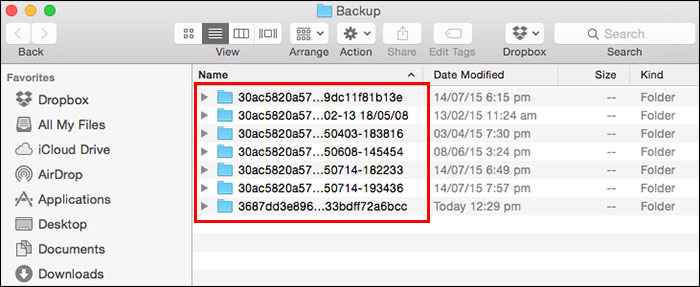
- Στα Windows XP: C: Έγγραφα και ρυθμίσεις <όνομα χρήστη> Εφαρμογή DataApple ComputerMobileSyncBackup
- Στα Windows Vista, 7, 8 ή 10: usersusernameAppDataRoamingApple ComputerMobileSyncBackup

Συμβουλή μπόνους: εναλλακτική λύση iTunes backup
Αφού μάθατε για τον καθορισμό του backup iTunesαν υπάρχουν καταστάσεις που εξακολουθούν να είναι οι ίδιες και δεν θα μπορούσατε να προχωρήσετε στη διαδικασία αποκατάστασης, πώς να εισαγάγετε την πιο ισχυρή και επωφελή εναλλακτική λύση του iTunes; Ακούγεται καλό? Στη συνέχεια απολαύστε αυτή την άκρη. Θα σας συνιστούσαμε Tenorshare iCareFone που είναι μια άλλη δημιουργία από την ομάδα Tenorshareβοηθούν τους χρήστες στη διατήρηση της δημιουργίας αντιγράφων ασφαλείας και την αποκατάσταση των συσκευών iOS. Αυτό το εργαλείο μπορεί να θεωρηθεί ως το πιο αποτελεσματικό καθώς καθιστά καθαρά τις εργασίες backup / restore πιο εύκολη από ποτέ και λειτουργεί ως πλήρες εργαλείο διαχείρισης iOS. Για την ασφάλειά του και την καλύτερη απόδοση, μπορεί κανείς να χρησιμοποιήσει αναμφισβήτητα iCareFone ως iTunes εναλλακτική λύση.
Tenorshare iCareFone
Ισχυρός Διαχειριστής αρχείων iOS για μεταφορά και δημιουργία αντιγράφων ασφαλείας iDevices
- Δωρεάν backup όλα όσα χρειάζεστε στο iPhone / iPad / iPod
- Μεταφέρετε μουσική, φωτογραφίες, βίντεο, επαφές, SMS χωρίς περιορισμό
- Επαναφέρετε επιλεκτικά τα αρχεία χωρίς να διαγράψετε τα τρέχοντα δεδομένα
- Αποθηκεύστε τη συσκευή σας από τα κοινά προβλήματα iOS και επιτύχετε καλύτερη απόδοση
- Πλήρως συμβατό με το XS / XS Max / XR του iOS 12 και του iPhone
Τελικές λέξεις
Σας έχουμε δώσει μια καλή γνώση για το τι πρέπει να κάνετε ότανΤο αντίγραφο ασφαλείας του iTunes γίνεται κατεστραμμένο. Είμαστε πλέον βέβαιοι ότι δεν θα αισθανθείτε πλέον ανήμπορος πότε θα εμφανιστεί μια τέτοια κατάσταση, αλλά θα σας συνιστούσαμε να χρησιμοποιήσετε το TunesCare καθώς λειτουργεί με περισσότερη ασφάλεια σε σύγκριση με άλλους και επίσης δεν υπάρχει κίνδυνος απώλειας δεδομένων καθώς και μπορείτε να επωφεληθείτε από το να κάνετε το iTunes σας καλύτερο από νωρίτερα. Επίσης, μοιραστήκαμε μια πολύτιμη εναλλακτική λύση για το iTunes, ώστε την επόμενη φορά που μπορείτε να την χρησιμοποιήσετε για επιλογές δημιουργίας αντιγράφων ασφαλείας / επαναφοράς. Κλείνοντας το θέμα εδώ με μια ελπίδα ότι έχετε τα πάντα σωστά και τώρα είστε σε θέση να εκτελέσετε τις λειτουργίες με δική σας! Ευχαριστώ για την ανάγνωση!











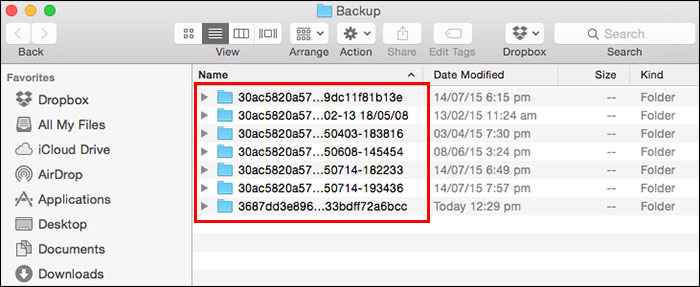


![[Επίλυση ζήτησης] Το iTunes δεν θα μπορούσε να επαναφέρει το iPhone / iPad / iPod](/images/itunes-tips/issue-solved-itunes-could-not-restore-iphoneipadipod.jpg)







